Инструментальная Система Управления Базами Данных руководство пользователя
| Вид материала | Руководство пользователя |
Содержание9.4. Запросы по образцу Название запроса Форма ввода Выходная форма Имя файла Создание нового запроса по образцу Не выводится (НВ)» Обязательное (ОБ) Выполнение запроса по образцу |
- Проектирование базы данных, 642.58kb.
- Любая программа для обработки данных должна выполнять три основных функции: ввод новых, 298.05kb.
- Программа дисциплины Системы управления базами данных Семестры, 22.73kb.
- Лекция 2 Базы данных, 241.25kb.
- Системы управления базами данных, 313.7kb.
- «Прикладная информатика (по областям)», 1362.72kb.
- Развитие объектно-ориентированных систем управления базами данных, 122.52kb.
- Тема Базы данных. Системы управления базами даннях (12 часов), 116.1kb.
- Системы управления базами данных (субд). Назначение и основные функции, 30.4kb.
- Система управления базами данных это комплекс программных и языковых средств, необходимых, 150.5kb.
9.4. Запросы по образцу
Рабочее окно «Список запросов по образцу»
Как Вы уже знаете, в ИСУБД «CronosPlus» существует возможность создавать «образцы» или «шаблоны» запросов, а затем многократно использовать их, изменяя только поисковые значения. Запросы по образцу создаются только на базе сложных запросов, поэтому их описание (способы построения) очень похожи между собой. Разница заключается только в том, что при задании условий поиска, для запроса по образцу появляются дополнительные параметры.
Чтобы создать новый или изменить уже существующий запрос по образцу, выберите в Главном меню Проектирование Запросов по образцу. На экране появится рабочее окно «Список запросов по образцу» (см. Рис. 9.6). Это окно состоит из двух частей: самого списка запросов и кнопочной панели в правой части окна. В списке одному запросу соответствует одна строка, в которой указан номер и имя запроса.

Рис. 9.6. Рабочее окно «Список запросов по образцу».
Запрос по образцу имеет ряд свойств, которые задаются при его создании и могут быть изменены после того, как он создан. Вы можете просмотреть/изменить их, выбрав запрос в списке и нажав кнопку «Свойства». На экране появится окно диалога «Свойства запроса» (см. Рис. 9.7). В этом окне Вы должны последовательно заполнить строки, соответствующие свойствам запроса.
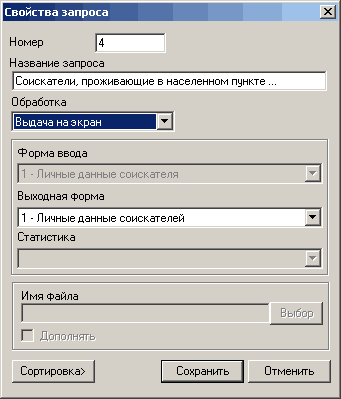
Рис. 9.7. Окно диалога «Свойства запроса».
Номер присваивается запросу автоматически и должен быть уникальным. Вы можете изменить его по своему усмотрению, однако если запрос с указанным Вами номером существует, система выдаст диагностическое сообщение «Запрос № уже существует!».
Название запроса задается пользователем и может состоять из любой последовательности алфавитно-цифровых символов. Рекомендуется давать запросу название, которое отражало бы его назначение.
Обработка задается пользователем и определяет, каким способом будут обрабатываться записи, отобранные в результате выполнения запроса по образцу. Конкретный способ обработки (режим) выбирается из списка.
Форма ввода указывается только в случае вывода результатов запроса по форме ввода (для просмотра или коррекции). Название формы выбирается из списка, который содержит номера и названия всех форм ввода, ранее созданных для корневой базы запроса (о создании форм ввода Вы можете узнать в главе 6). Результаты выполнения запроса по образцу будут выводиться по заданной в этом списке форме.
Выходная форма указывается только в случае вывода результатов запроса по выходной форме. Название формы выбирается из списка, который содержит номера и названия всех выходных форм, ранее созданных для корневой базы запроса (о создании выходных форм Вы можете узнать в главе 9). Результаты выполнения запроса по образцу будут выводиться по заданной в этом списке форме.
Статистика указывается только в случае вывода результатов запроса в статистическом отчете. Название отчета выбирается из списка, который содержит номера и названия всех статистических отчетов, ранее созданных для корневой базы запроса (о создании статистических отчетов Вы можете узнать в главе 17). Результаты выполнения запроса по образцу будут выводиться в заданном в этом списке статистическом отчете.
Имя файла указывается только в случае вывода результатов запроса в файл. Нажмите кнопку «Выбор», на экране появится стандартное окно диалога «Выбор файла». Укажите адрес и имя файла, а затем нажмите кнопку «Сохранить». В строке «Имя файла» появится адрес на диске выбранного файла. Результаты выполнения запроса будут выведены в указанный файл по форме. Если Вы установите флажок «Дополнить», результаты выполнения каждого запроса будут «дописываться» в конец выбранного файла. В противном случае, содержимое файла будет обновляться (переписываться) после каждого выполнения запроса.
Если Вы хотите, чтобы после выполнения запроса по образцу отобранные записи были отсортированы в соответствии с их значениями, используйте кнопку «Сортировка» 44. После нажатия этой кнопки, на экран выводится окно диалога «Список полей для сортировки» (см. Рис. 5.7), которое аналогично одноименному окну диалога, вызываемом в режиме ввода/коррекции, и было описано выше (см. раздел 5.2., «Сортировка записей»). В этом окне нужно указать поля для сортировки и порядок сортировки.
С помощью кнопки «Изменить» Вы можете изменить запрос по образцу, выделенный в списке. На экран будет выведено рабочее окно «Проектирование запроса по образцу» (см. Рис. 9.8). О том, как с ним работать, Вы узнаете ниже (см. ниже - «Создание нового запроса по образцу»).
Чтобы удалить запрос из списка, выделите его название и нажмите кнопку «Удалить». Система запросит подтверждение удаления запроса. Если Вы нажмете кнопку «Да», этот запрос будет удален. Для отмены операции, нажмите кнопку «Нет».
Кнопка «Выполнить» предназначена для выполнения запроса выделенного в списке. Подробнее об этом Вы узнаете далее (см. ниже - «Выполнение запроса по образцу»).
Создание нового запроса по образцу
Чтобы создать новый запрос по образцу, нажмите кнопку «Добавить» в рабочем окне «Список запросов по образцу» (см. Рис. 9.6). На экране появится окно диалога «Выбор базы данных» (см. Рис. 9.1), в котором следует выбрать название базы данных (корневой базы запроса). После нажатия кнопки «Выбрать», на экран будет выведено рабочее окно «Проектирование запроса по образцу» (см. Рис. 9.8).
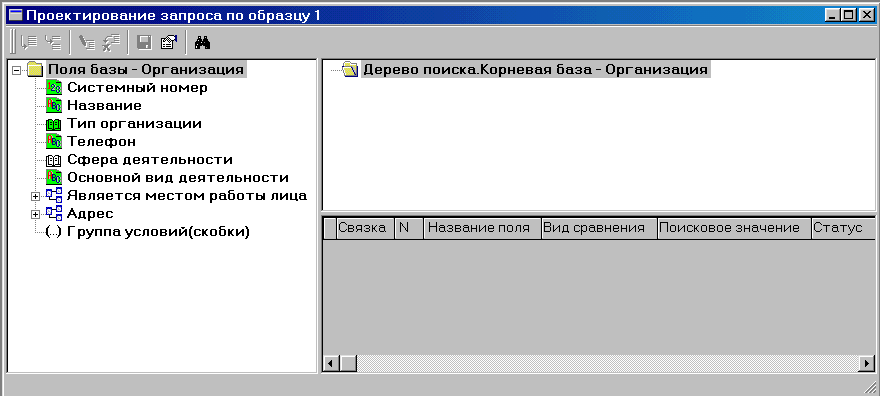
Рис. 9.8. Рабочее окно «Проектирование запроса по образцу».
Вы уже знаете, как выглядит окно сложного запроса (см. Рис. 9.4), и как в нем работать (см. раздел 9.3). Окно «Проектирование запроса по образцу» имеет такую же структуру, поэтому работа в этом окне проходит аналогично. Единственное отличие – на панели инструментов добавляются две новых кнопки:
 , с помощью которой Вы можете задать/изменить свойства запроса (см. предыдущий пункт), и
, с помощью которой Вы можете задать/изменить свойства запроса (см. предыдущий пункт), и  , предназначенная для сохранения изменений в запросе. Для выполнения действий, соответствующих этим кнопкам Вы также можете выбрать в меню Запрос Свойства запроса или Запрос Сохранить (
, предназначенная для сохранения изменений в запросе. Для выполнения действий, соответствующих этим кнопкам Вы также можете выбрать в меню Запрос Свойства запроса или Запрос Сохранить (Чтобы задать условия в запросе по образцу, как для сложного запроса, выберите в дереве структуры текущей базы тот элемент (поле, скобки, связанную базу), на который будет накладываться условие поиска. На экран будет выведено окно диалога, предназначенное для задания условия поиска (см. Рис. 9.9).
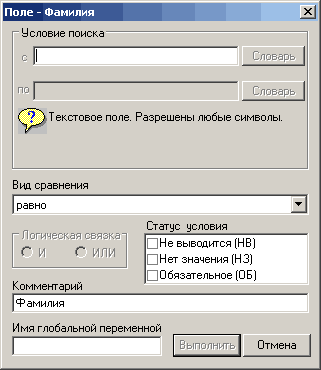
Рис. 9.9. Окно диалога задания условия поиска.
Работа в этом окне также очень похожа на работу в соответствующем окне (см. Рис. 9.5) сложного запроса. Однако, как видно на Рис. 9.9., в окне диалога задания условия поиска появляется область «Статус условия». Статус условия определяет степень участия пользователя в ходе выполнения запроса по образцу. Чтобы присвоить условию статус, установите соответствующий флажок:
- « Не выводится (НВ)» - при выполнении запроса поисковое значение не запрашивается, его следует ввести при описании условия поиска;
- «Нет значения (НЗ)» - при выполнении запроса, поисковое значение будет вводиться пользователем до того, как начнется выполнение запроса;
- « Обязательное (ОБ)» - ввод данного условия поиска будет обязательным. Данный статус может использоваться только вместе со статусом «Нет значения».
В нижней части окна диалога задания условия поиска, Вы видите строку «Комментарий». Она предназначена для определения комментария, который увидит пользователь, при вводе поискового значения. Строка «Комментарий» не доступна для ввода, если выбран статус «Не выводится (НВ)». По умолчанию система заносит в эту строку название поля, на которое накладывается условие поиска. Вы можете изменить значение строки «Комментарий» по своему усмотрению (например, на «Введите фамилию», вместо присвоенного системой «Фамилия»).
В строке «Имя глобальной переменной» Вы, при необходимости, можете задать имя глобальной переменной. Глобальная переменная используется при выдаче результатов выполнения запросов по образцу по выходной форме или в статистический отчет. В глобальной переменной, имя которой Вы указываете при проектировании запроса по образцу, сохраняется условие поиска, введенное пользователем с клавиатуры при выполнении запроса по образцу. Имя глобальной переменной должно начинаться с «@@»45 (подробнее см. раздел 19.4). В дальнейшем это значение, путем обращения к переменной, может использоваться в формулах выходных форм и/или формулах статистических отчетов (подробнее см. разделы 12.3 и 13.2).
Итак, чтобы задать условие поиска для запроса по образцу, выберите вид сравнения и логическую связку. Затем установите флажок, соответствующий статусу условия. В зависимости от этого, введите поисковое значение (для статуса «Не выводится (НВ)») или введите комментарий (для статуса «Нет значения (НЗ)»). При необходимости задайте имя глобальной переменной и нажмите кнопку «Выполнить».
Вы можете выполнить запрос из рабочего окна «Проектирование запроса по образцу», нажав кнопку
 на панели инструментов. Таким образом, Вы проверите правильность проектирования запроса. Также, для выполнения запроса, Вы можете закрыть окно проектирования запроса и нажать кнопку «Выполнить» в появившемся рабочем окне «Список запросов по образцу».
на панели инструментов. Таким образом, Вы проверите правильность проектирования запроса. Также, для выполнения запроса, Вы можете закрыть окно проектирования запроса и нажать кнопку «Выполнить» в появившемся рабочем окне «Список запросов по образцу». Если в запрос были внесены изменения (и Вы не сохранили их сами), перед тем, как закрыть окно диалога «Проектирование запроса по образцу», система запросит подтверждение «Запрос изменен. Сохранить?». Нажмите кнопку «Да» или «Нет», чтобы изменения были соответственно сохранены или не сохранены. Для отмены закрытия окна, нажмите кнопку «Отмена».
Выполнение запроса по образцу
Как Вы уже знаете, чтобы выполнить запрос из рабочего окна «Список запросов по образцу» (см. рис 9.6), нужно выделить название запроса в списке и нажать кнопку «Выполнить». Однако в большинстве случаев для выполнения запросов по образцу используется другой, более простой список. В таком списке нет возможности изменять условия или свойства запросов, что делает его использование более удобным для рядовых пользователей системы. Выберите в меню Обработка Запрос по образцу. Выведенное на экран рабочее окно будет иметь только одну кнопку «Выполнить». Вы можете установить автоматический вызов списка запросов по образцу при запуске системы. Сделать это можно в окне диалога «Общие параметры», которое появится на экране после выбора в Главном меню Параметры Глобальные параметры. Работа с этим окном описана в главе 20.
Если в запросе есть хотя бы одно условие, имеющее статус «Нет значения (НЗ)», после запуска выполнения запроса, на экран будет выведено окно выполнения запроса (см. Рис. 9.10).

Рис. 9.10. Рабочее окно выполнения запроса по образцу.
Это окно состоит из списка поисковых значений, которые Вы должны ввести, для продолжения выполнения запроса. В этом списке каждому вводимому поисковому значению отведена одна строка, которая состоит из комментария и строки ввода. Чтобы задать значение, дважды щелкните левой кнопкой мыши или нажмите клавишу
Если условию, выведенному в окне выполнения запроса, не был присвоен статус «Обязательное (ОБ)», Вы можете не вводить поисковое значение. В этом случае система воспримет пустое поисковое значение как шаблон «*». Если же условие имеет обязательный статус, система не продолжит выполнение запроса (на экран будет выводиться сообщение об ошибке) до тех пор, пока соответствующее поисковое значение не будет введено.
После того, как Вы введете все поисковые значения, нажмите кнопку
 на панели инструментов. Также Вы можете использовать комбинацию клавиш
на панели инструментов. Также Вы можете использовать комбинацию клавиш Если все условия поиска в запросе имеют статус «Не выводится (НВ)», система сразу начнет поиск. Как и при выполнении обычного запроса, на экран будет выведено специальное окно, предназначенное для контроля, за процессом выполнения запроса, в котором Вы можете увидеть, как выполняется запрос, и прервать поиск, нажав кнопку «Стоп».
Результаты выполнения запроса, выводятся в зависимости от способа обработки, описанного в окне диалога «Свойства запроса» (см. Рис. 9.7).
